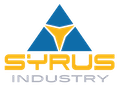Как добавить или изменить номер телефона в Google

22 декабря, 2020
Google уже давно известен не только своей поисковой системой, но и тем, что предлагает множество функций, таких как Gmail, Google Translate, YouTube, Google Play Store и многие другие. Для большинства из этих платформ вам необходимо иметь аккаунт Google. После создания вышеупомянутой учетной записи в вашем распоряжении будет собственная почта Google. Вы также сможете привязать к нему свой номер телефона. Но какой в этом смысл? В основном по двум причинам:
(adsbygoogle = window.adsbygoogle || []).push({});- Вы можете получить доступ к своей учетной записи Google, не вводя имя пользователя, адрес электронной почты и пароль;
2.Вы можете восстановить свое имя пользователя в случае, если вы его забыли.

Кроме того, есть очень мало шагов, чтобы выполнить эту задачу. Тогда почему бы не сделать это? Вот краткий учебник, как для ПК, так и для смартфона, показывающий небольшую разницу, присутствующую в этом процессе между Android и iPhone.
Добавить или изменить номер с ПК
- Войдите в свой аккаунт Google;
- Нажмите на личную информацию слева:
- Прокрутите страницу вниз, и вы найдете пункт контактная информация, где вы можете добавить или изменить свой номер телефона.
Добавить или изменить номер с Android
- Откройте Настройки вашего устройства и выберите Google, который вы найдете, спустившись вниз, как показано на фотографии:
- Выберите пункт Управление учетной записью Google, находящейся в центре, под вашим именем и электронной почтой:
- Выберите личную информацию, которая находится рядом с домашним пунктом, и, прокрутив вниз, вы найдете телефон, куда добавите или измените свой номер.
Добавить или изменить номер с iPhone
- Откройте приложение Gmail;
- Выберите свою фотографию или инициал в правом верхнем углу, как показано на фотографиях:
- Перейдите к управлению своим аккаунтом Google,

- Выберите личную информацию, которая находится рядом с домашним пунктом, и, прокрутив вниз, вы найдете телефон, куда добавите или измените свой номер.
- Вы также можете решить, что хотите удалить свой номер телефона, связанный с учетной записью Google. В этом случае вам просто нужно войти в свой аккаунт, перейти в раздел Google Login, выбрать пункт Войти с помощью телефона и затем отключить его.